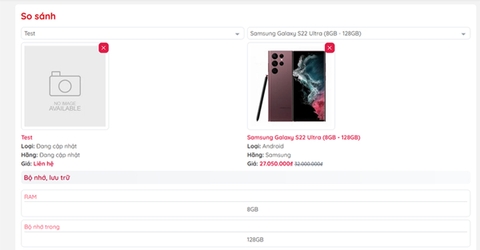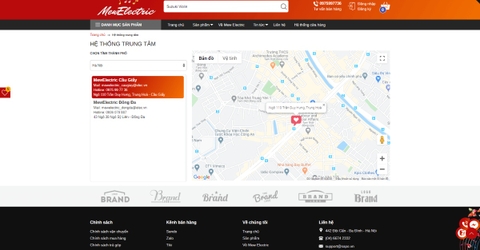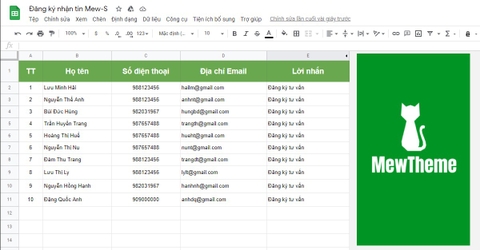MewTheme xin chào, hôm nay mình cùng chi tiết về cách sử dụng bộ lọc trên các giao diện của Mewtheme nhé.
Nếu như các bạn đã và đang sử dụng website Sapo, chắc hẳn các bạn sẽ không còn xa lạ gì với thiết lập giao diện trên website với hiển thị trực quan như hình minh họa dưới đây:

Chúng ta sẽ tìm đến thiết lập của bộ lọc danh mục sản phẩm (Thường sẽ xuất hiện ngay trong thiết lập danh mục sản phẩm).

Tại nơi thiết lập bộ lọc, chúng ta có thể thấy ngay:
1. Khối lọc theo giá của sản phẩm.
- Ở đây chung ta chỉ cần nhập các mốc giá tiền tùy ý sao cho khách mua sản phẩm dễ tiếp cận với các giá trị phù hợp.
- Giá theo tỉ giá Việt Nam tức chúng ta sẽ sử dụng (100.000đ, 200.000đ,...) (Nếu Website có dùng tỉ giá khác các bạn hãy liên hệ để MewTheme tùy chỉnh lại code cho phù hợp)
- Các mốc giá sẽ tạo ra khoảng giá để khách hàng tương tác trên web lực chọn theo nhu cầu, tại thiết lập chúng ta sẽ nhập các mốc giá cách nhau bằng dấu chấm phẩy ";"
Ví dụ: 100.000đ;200.000đ;300.000đ;500.000đ

2. Chúng ta có hai khối lọc lấy dữ liệu tự động theo nhà sản xuất(Nhà cung cấp) và loại sản phẩm
- Đây chúng ta chỉ cần đặt tiêu đề cho hợp lý với website hiện tại

- Dữ liệu lọc sẽ được lấy tự động theo thiết lập chi tiết sản phẩm của bạn.

3. Lọc tùy chỉnh cho từng danh mục
- Đây là tính năng xây dựng riêng đáp ứng nhu cầu bán đa dạng sản phẩm, khi đó các chuỗi sản phẩm sẽ có những thông số rất đặc trưng ví dụ như:
Danh mục Tivi có các loại màn hình : HD, Full HD, 2k, 4k...
Nhưng danh mục điều hòa lại có các loại ga : R-22 , R-2, R-410A...
Lưu ý đối với nền tảng Haravan khi bắt đầu 1 nội dung hãy luôn chọn định dạng Bình thường (P)
- Để tạo bộ lọc này trước tiên bạn vào danh mục cần hiển thị bộ lọc tương ứng.
Demo danh mục Điều Hòa:
- Trong phần mô tả danh mục bạn kéo xuống cuối cùng của nội dung để thêm phần bộ lọc này. Bạn tạo tiêu đề của bộ lọc cần hiển thị cho danh mục điều hòa là “Loại Ga” Tiêu đề này chọn thẻ H5.
- Trường hợp danh mục bạn không viết nội dung hãy enter xuống 1 dòng rồi setup heading 5

- Sau khi đặt tiêu đề xong bạn Enter xuống bình thường ghi dữ liệu hiển thị lọc lần lượt cách nhau bằng dấu phẩy “,” .Ví dụ: R-22,R-2,R410A

- Nếu bạn muốn thêm khối lọc nữa thì tương tự Enter xuống và thêm 1 tiêu đề mới với thẻ h5 rồi tiếp tục ghi dữ liệu tương tự lặp lặi ở các bước trên.

- Sau khi hoàn thành việc cung cấp dư liệu lọc hiển thị bên trên, bạn cần truyền giá trị lọc chính xác cho nhưng sản phẩm tương ứng bằng cách thêm tag sản phẩm. Mỗi sản phẩm thuộc dữ liệu nào bạn thêm tag theo dữ liệu đã tạo bên trên cho phù hợp.

Chúng ta sẽ có hiển thị như hình minh họa dưới đây:

Nếu có thắc mắc xin vui lòng liên hệ với MewTheme tại đây:
- Fanpage: MewTheme
- Gmail: mewtheme@gmail.com